คำถาม
ปัญหา: จะแก้ไขข้อผิดพลาดการเปิดใช้งาน Windows 0x8007232B ได้อย่างไร
สวัสดี ฉันพยายามเปิดใช้งาน Windows บนพีซี แต่ได้รับข้อผิดพลาด 0x8007232B ฉันควรทำอย่างไรดี?
เฉลยคำตอบ
ข้อผิดพลาดในการเปิดใช้งาน Windows อาจค่อนข้างน่ารำคาญเพราะคุณอาจเหลือระบบที่ทำงานไม่ถูกต้อง ก่อนหน้านี้เราเขียนเกี่ยวกับข้อผิดพลาดในการเปิดใช้งานหลายอย่าง เช่น 0x87e107f9, 0XC004F009, 0xc004f210ฯลฯ เมื่อเร็ว ๆ นี้ ผู้ใช้บางรายพบข้อผิดพลาดในการเปิดใช้งาน 0x8007232b หลังจากติดตั้งระบบปฏิบัติการ
รหัสข้อผิดพลาดระบุว่าสื่อ Volume License[1] ใช้สำหรับการเปิดใช้งานหรือเซิร์ฟเวอร์การเปิดใช้งาน KMS ไม่ทำงาน ขึ้นอยู่กับรุ่นของ Windows ผู้ใช้บางคนอาจไม่ถูกขอให้ระบุรหัสผลิตภัณฑ์ระหว่างการติดตั้ง Windows ซึ่ง อาจทำให้เกิดข้อผิดพลาด 0x8007232b เมื่อผู้ใช้พยายามเปิดใช้งานระบบปฏิบัติการผ่านการเปิดใช้งาน Windows มาตรฐาน ตัวช่วยสร้าง
รหัสข้อผิดพลาดนี้สามารถมาพร้อมกับข้อความต่อไปนี้:
- ข้อผิดพลาดในการเปิดใช้งาน: รหัส 0x8007232b – ไม่มีชื่อ DNS
- ข้อผิดพลาด: 0x8007232b - Windows ไม่สามารถเปิดใช้งานได้ ไม่พบโฮสต์บริการการจัดการคีย์ (KMS) ในระบบชื่อโดเมน (DNS) โปรดให้ผู้ดูแลระบบของคุณตรวจสอบว่า KMS ได้รับการเผยแพร่อย่างถูกต้องใน DNS
- ข้อผิดพลาด: 0x8007232b – ชื่อไฟล์ ชื่อไดเร็กทอรี หรือวากยสัมพันธ์ของฉลากโวลุ่มไม่ถูกต้อง
ในคู่มือนี้ คุณจะพบ 5 ขั้นตอนที่สามารถช่วยแก้ไขข้อผิดพลาดการเปิดใช้งาน Windows 0x8007232B ได้ โซลูชันที่เป็นไปได้รวมถึงการเรียกใช้ตัวแก้ไขปัญหาการเปิดใช้งานในตัว การเปลี่ยนรหัสผลิตภัณฑ์จาก KMS เป็น MAC และอื่นๆ ในบางกรณี ข้อผิดพลาดดังกล่าวอาจเกิดขึ้นเนื่องจากไฟล์ระบบเสียหาย
คุณสามารถลองใช้เครื่องมือบำรุงรักษาเช่น Reimageเครื่องซักผ้า Mac X9 ที่สามารถแก้ไขข้อผิดพลาดของระบบส่วนใหญ่ BSODs[2] ไฟล์ที่เสียหายและรีจิสตรี[3] ปัญหา. มิฉะนั้น ให้ทำตามคำแนะนำด้านล่าง
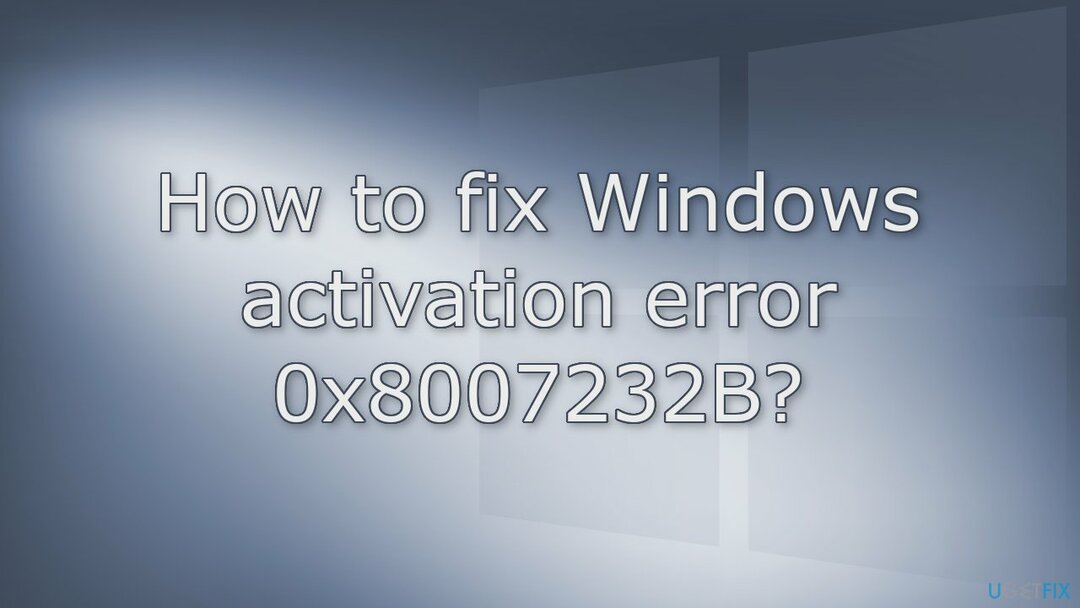
วิธีที่ 1 เรียกใช้ตัวแก้ไขปัญหาการเปิดใช้งาน
ในการซ่อมแซมระบบที่เสียหาย คุณต้องซื้อ. เวอร์ชันลิขสิทธิ์ Reimage Reimage.
- เปิดตัว การตั้งค่า แอป
- ไปที่ การอัปเดตและความปลอดภัย และคลิก การเปิดใช้งาน
- หากคุณยังคงเห็นข้อผิดพลาด คุณควรเห็น แก้ไขปัญหา ปุ่ม
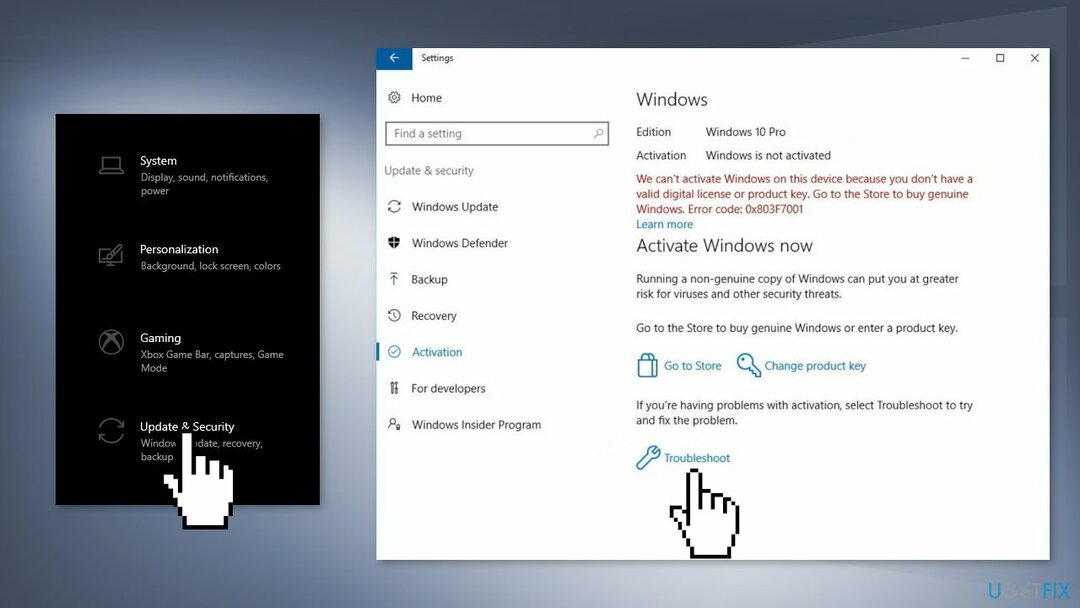
- หากพบปัญหาใด ๆ ให้ทำตามคำแนะนำเพื่อแก้ไข
วิธีที่ 2 เปลี่ยนรหัสผลิตภัณฑ์จาก KMS เป็น MAC
ในการซ่อมแซมระบบที่เสียหาย คุณต้องซื้อ. เวอร์ชันลิขสิทธิ์ Reimage Reimage.
- เปิด พร้อมรับคำสั่งเป็นผู้ดูแลระบบ
- พิมพ์ slmgr -ipk ตามด้วยหมายเลขผลิตภัณฑ์ของคุณ ผลลัพธ์ควรมีลักษณะดังนี้:
slmgr -ipk xxxxx – xxxxx – xxxxx – xxxxx – xxxxx (ที่ x ตัวยึดแทนรหัสผลิตภัณฑ์ของคุณ) - ตรวจสอบกุญแจอีกครั้งแล้วกด เข้า
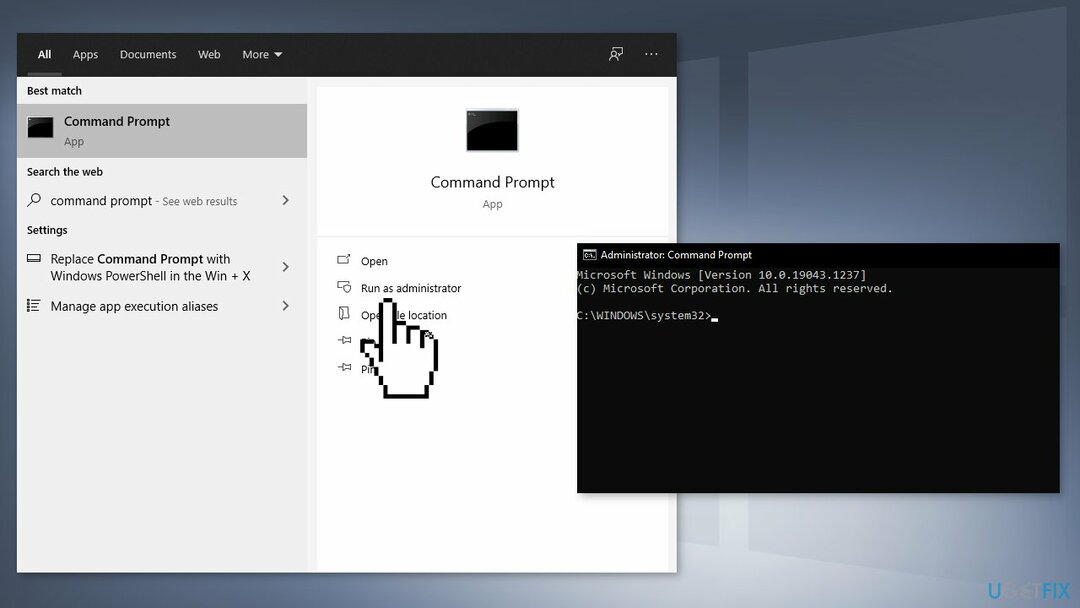
- หากการติดตั้งสำเร็จ คุณจะเห็น a สคริปต์โฮสต์ของ Windows ปรากฏขึ้นหลังจากไม่กี่วินาที
วิธีที่ 3 ใช้รหัสผลิตภัณฑ์เริ่มต้น
ในการซ่อมแซมระบบที่เสียหาย คุณต้องซื้อ. เวอร์ชันลิขสิทธิ์ Reimage Reimage.
หากวิธีแก้ไขข้างต้นไม่ได้ผล คุณสามารถลองใช้รหัสเปิดใช้งานเริ่มต้นได้ นี่คือคีย์ทั่วไปที่ Microsoft จัดเตรียมไว้ให้เพื่อแก้ไขข้อผิดพลาดในการเปิดใช้งานทั่วไป หากคุณใช้งาน Windows จะเปิดใช้งานชั่วคราว นี่เป็นวิธีแก้ปัญหาชั่วคราว เนื่องจากคุณจะต้องแทนที่ด้วยคีย์ของแท้ในภายหลัง
- กด Windows + I ปุ่มเพื่อเปิดการตั้งค่า Windows
- เลือก อัปเดต & ความปลอดภัย ตัวเลือกแล้วคลิกที่ การเปิดใช้งาน แท็บ
- ภายใต้ อัปเดตรหัสผลิตภัณฑ์ ส่วนให้คลิกที่ เปลี่ยนรหัสผลิตภัณฑ์
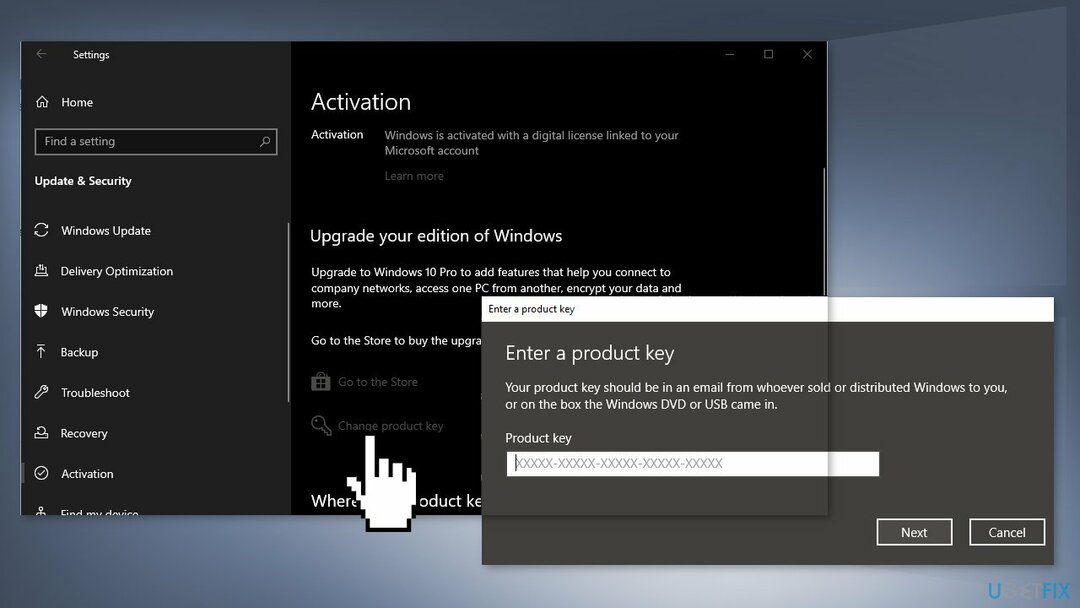
- ค้นหาคีย์ใบอนุญาตเริ่มต้นตามเวอร์ชัน Windows ที่ติดตั้งบนอุปกรณ์ของคุณบน เว็บไซต์ Microsoft
- หลังจากเปิดใช้งานระบบปฏิบัติการสำเร็จ เริ่มต้นใหม่ คอมพิวเตอร์ของคุณ
วิธีที่ 4 ติดต่อร้านค้าหรือผู้ขาย
ในการซ่อมแซมระบบที่เสียหาย คุณต้องซื้อ. เวอร์ชันลิขสิทธิ์ Reimage Reimage.
ลองติดต่อร้านค้าหรือผู้ขายที่คุณซื้ออุปกรณ์และสอบถามเกี่ยวกับรหัสใบอนุญาตของพีซีของคุณ สำหรับพีซีที่บ้านส่วนบุคคล โดยปกติแล้ว ใบอนุญาต OEM หรือ Retail จะใช้เพื่อเปิดใช้งาน Windows รหัสข้อผิดพลาด 0x8007232B ระบุว่าสื่อ Volume License ใช้สำหรับการเปิดใช้งาน
วิธีที่ 5. ติดต่อฝ่ายสนับสนุนของ Microsoft
ในการซ่อมแซมระบบที่เสียหาย คุณต้องซื้อ. เวอร์ชันลิขสิทธิ์ Reimage Reimage.
หากวิธีการข้างต้นไม่ได้ช่วยคุณในการแก้ไขข้อผิดพลาดการเปิดใช้งาน Windows 0x8007232B คุณอาจมีปัญหาร้ายแรงเกี่ยวกับข้อจำกัดและเซิร์ฟเวอร์การเปิดใช้งาน เมื่อคุณลงทะเบียนใบอนุญาต Windows ของคุณเป็นครั้งแรก ใบอนุญาตจะเชื่อมโยงกับฮาร์ดแวร์ของคอมพิวเตอร์ของคุณ อย่างไรก็ตาม หากคุณได้ทำการเปลี่ยนแปลงฮาร์ดแวร์ เช่น การเปลี่ยนเมนบอร์ด Windows อาจไม่สามารถตรวจสอบความถูกต้องได้
ตัวแทนฝ่ายสนับสนุนจาก Microsoft อาจช่วยคุณค้นหาสาเหตุและแก้ไขปัญหาให้กับคุณจากระยะไกล ลองติดต่อฝ่ายสนับสนุนของ Microsoft ผ่านทาง หน้าติดต่ออย่างเป็นทางการ.
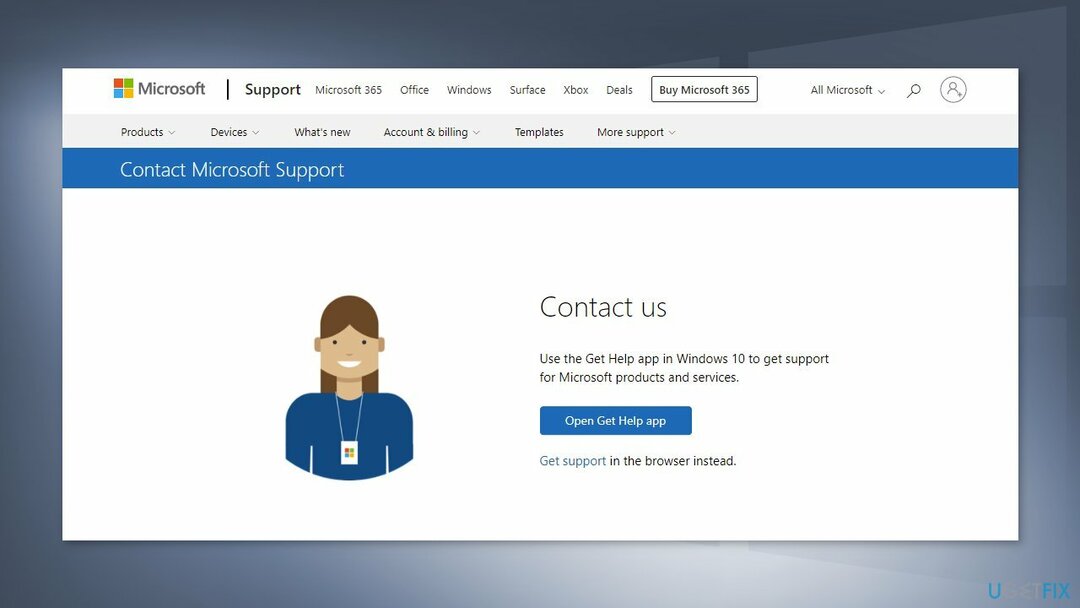
ซ่อมแซมข้อผิดพลาดของคุณโดยอัตโนมัติ
ทีม ugetfix.com พยายามอย่างเต็มที่เพื่อช่วยผู้ใช้ในการค้นหาแนวทางแก้ไขที่ดีที่สุดในการขจัดข้อผิดพลาด หากคุณไม่ต้องการต่อสู้กับเทคนิคการซ่อมด้วยตนเอง โปรดใช้ซอฟต์แวร์อัตโนมัติ ผลิตภัณฑ์แนะนำทั้งหมดได้รับการทดสอบและรับรองโดยผู้เชี่ยวชาญของเรา เครื่องมือที่คุณสามารถใช้เพื่อแก้ไขข้อผิดพลาดของคุณมีดังต่อไปนี้:
เสนอ
ทำมันตอนนี้!
ดาวน์โหลด Fixความสุข
รับประกัน
ทำมันตอนนี้!
ดาวน์โหลด Fixความสุข
รับประกัน
หากคุณไม่สามารถแก้ไขข้อผิดพลาดโดยใช้ Reimage โปรดติดต่อทีมสนับสนุนของเราเพื่อขอความช่วยเหลือ โปรดแจ้งให้เราทราบรายละเอียดทั้งหมดที่คุณคิดว่าเราควรรู้เกี่ยวกับปัญหาของคุณ
กระบวนการซ่อมแซมที่ได้รับสิทธิบัตรนี้ใช้ฐานข้อมูล 25 ล้านส่วนประกอบที่สามารถแทนที่ไฟล์ที่เสียหายหรือสูญหายในคอมพิวเตอร์ของผู้ใช้
ในการซ่อมแซมระบบที่เสียหาย คุณต้องซื้อ. เวอร์ชันลิขสิทธิ์ Reimage เครื่องมือกำจัดมัลแวร์

เพื่อไม่ให้เปิดเผยตัวตนอย่างสมบูรณ์และป้องกัน ISP และ รัฐบาลจากการสอดแนม กับคุณคุณควรจ้าง อินเทอร์เน็ตส่วนตัว วีพีเอ็น. มันจะช่วยให้คุณเชื่อมต่ออินเทอร์เน็ตได้โดยไม่เปิดเผยตัวตนโดยการเข้ารหัสข้อมูลทั้งหมด ป้องกันตัวติดตาม โฆษณา และเนื้อหาที่เป็นอันตราย ที่สำคัญที่สุด คุณจะหยุดกิจกรรมการสอดแนมที่ผิดกฎหมายที่ NSA และสถาบันของรัฐอื่น ๆ ดำเนินการอยู่เบื้องหลังคุณ
สถานการณ์ที่ไม่คาดฝันสามารถเกิดขึ้นได้ตลอดเวลาในขณะที่ใช้คอมพิวเตอร์: สามารถปิดได้เนื่องจากไฟดับ a จอฟ้ามรณะ (BSoD) อาจเกิดขึ้นได้ หรือการอัปเดต Windows แบบสุ่มอาจเกิดขึ้นเมื่อคุณไม่อยู่สักสองสามวัน นาที. ด้วยเหตุนี้ งานโรงเรียน เอกสารสำคัญ และข้อมูลอื่นๆ ของคุณจึงอาจสูญหายได้ ถึง ฟื้นตัว ไฟล์หาย ใช้ได้ การกู้คืนข้อมูล Pro – ค้นหาผ่านสำเนาของไฟล์ที่ยังคงมีอยู่ในฮาร์ดไดรฟ์ของคุณและเรียกค้นคืนได้อย่างรวดเร็ว